CAD图纸运行范围还是比较广的,如今越来越多的小伙伴也开始慢慢的接触了CAD图纸,毕竟CAD图纸在我们日常的工作当中也时常会使用到,那么我们在编辑CAD图纸的时候,应该怎么修改背景颜色呢?下面随小编一起来看下迅捷CAD编辑器是怎么修改背景颜色的?
迅捷CAD编辑器有CAD编辑功能,可以实现用户多种的编辑需求。是一款功能较强的CAD图纸编辑软件,这款软件还有编辑、批注、格式转换等复杂处理,是一款多功能的CAD编辑软件。以下就是迅捷CAD编辑器怎么修改背景颜色操作过程。
1、首先我们将新版本的迅捷CAD编辑器安装到电脑里。
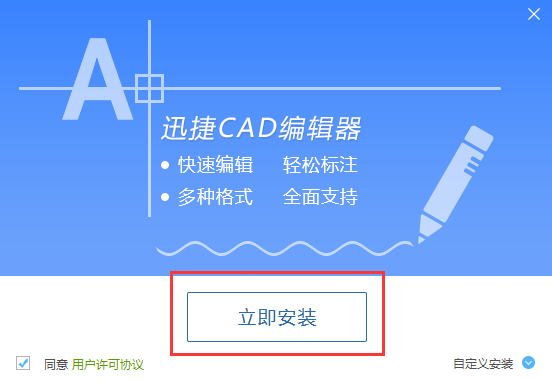
2、运行迅捷CAD编辑器,我们点击“文件”选项,然后再点击“打开”选项,打开我们需要修改背景颜色的CAD文件。
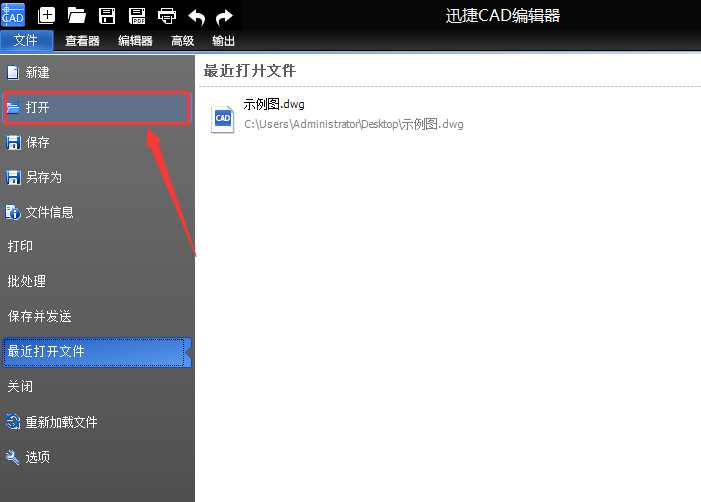
3、CAD文件打开之后,我们点击“查看器”,然后在软件上方的功能了,看到CAD绘图设置工具栏,我们点击其中的“背景色”功能。
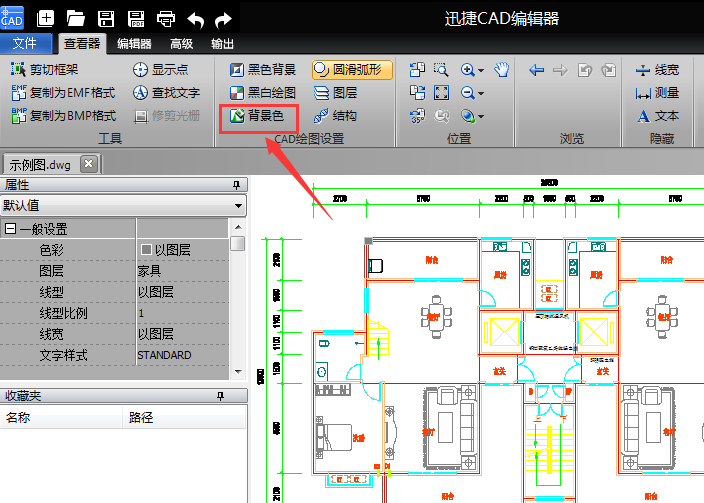
4、然后软件就会跳出“颜色”界面,这是我们可以随意选择背景颜色,选择完毕之后,点击“确定”选项。背景颜色修改完成后,再点击“保存按钮,即可完成对CAD文件的修改。

以上就是迅捷CAD编辑器怎么修改背景颜色操作过程了,如果我们想要对CAD的背景颜色进行修改,那么我们按照上述的方法进行操作即可。CAD背景颜色是修改好了,可文字颜色该如何修改呢?关于CAD文字颜色的修改,可点击访问“迅捷CAD编辑器怎么修改CAD图纸的文字颜色”查看详情。

